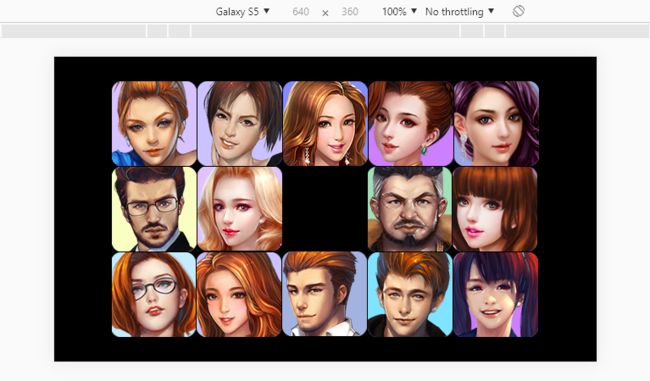Sprite
- Sprite是基础的显示图形的显示列表节点
LayaAir引擎核心显示类只有一个Sprite类,Sprite会针对不同情况自动渲染优化。
Laya.Sprite类位于Core核心类库中,是laya.display.Sprite类封装后形成的。
- Sprite默认没有宽高
Sprite默认没有宽高,可通过getBounds()获取本对象在父容器坐标系中的矩形显示区域,也可手工设置autoSize = true,指定自动计算宽高尺寸,然后再获取精灵的宽高。
Sprite的宽高一般用于碰撞检测和排版,并不影响显示图片大小,如需更改显示图像大小,可使用缩放属性scaleX、scaleY,scale。
- Sprite默认不接收鼠标事件
Sprite默认不接收鼠标事件,即mouseEnabled = false。只要对其监听任意鼠标事件,都会自动打开自己以及所有父对象的mouseEnabled = true,因此无需手工设置mouseEnabled属性。
- Sprite也是容器类可用来添加多个子节点
加载图片
图片的显示是游戏开发的基础,LayaAir中提供两种方式用于显示图片分别是Sprite.loadImage和Graphics.drawTexture方法。
Sprite.loadImage
/**
* 加载并显示一个图片。
* 相当于加载图片后,设置texture属性。
* 注意:2.0改动:多次调用,只会显示一个图片(1.0会显示多个图片),x,y,width,height参数取消。
* @param url 图片地址。
* @param complete (可选)加载完成回调。
* @return 返回精灵对象本身。
*/
loadImage(url: string, complete?: Handler): Sprite;
Sprite.loadImage用于加载并显示一张图片,相当于加载图片后设置texture纹理属性。
-
Sprite.loadImage方法可以直接加载外部图片 -
Sprite.loadImage方法可以从缓冲区读取图片 -
Sprite.loadImage若要显示图集中的一张图片则图集必须先被加载
显示图片
//初始化引擎
const canvas = Laya.init(Laya.Browser.clientWidth, Laya.Browser.clientHeight, Laya.WebGL);
//舞台设置
Laya.stage.alignH = Laya.Stage.ALIGN_CENTER;//设置舞台水平居中
Laya.stage.alignV = Laya.Stage.ALIGN_MIDDLE;//设置舞台垂直居中
Laya.stage.scaleMode = Laya.Stage.SCALE_SHOWALL;//设置舞台缩放模式为显示所有
Laya.stage.bgColor = "#000000";//设置舞台背景颜色为黑色
//加载精灵图
const imgPath = "./res/atlas/avatar.png";
let sprite = new Laya.Sprite();
sprite.loadImage(imgPath);
//舞台添加节点
Laya.stage.addChild(sprite);
Laya.loader.load
使用Laya加载器加载图片完成后绘制纹理
//初始化引擎
const canvas = Laya.init(Laya.Browser.clientWidth, Laya.Browser.clientHeight, Laya.WebGL);
//舞台设置
Laya.stage.alignH = Laya.Stage.ALIGN_CENTER;//设置舞台水平居中
Laya.stage.alignV = Laya.Stage.ALIGN_MIDDLE;//设置舞台垂直居中
Laya.stage.scaleMode = Laya.Stage.SCALE_SHOWALL;//设置舞台缩放模式为显示所有
Laya.stage.bgColor = "#000000";//设置舞台背景颜色为黑色
//图片路径
const imgPath = "./res/atlas/avatar.png";
//使用加载器加载图片
Laya.loader.load(imgPath, Laya.Handler.create(this, ()=>{
//舞台添加精灵节点
let sprite = new Laya.Sprite();
Laya.stage.addChild(sprite);
//精灵设置纹理并居中显示
const res = Laya.loader.getRes(imgPath);
const x = (Laya.stage.width-res.width)>>1;
const y = (Laya.stage.height-res.height)>>1;
sprite.graphics.drawTexture(res, x, y);
}));
Graphics.drawTexture用于绘制纹理
切换图片
//初始化引擎
const canvas = Laya.init(Laya.Browser.clientWidth, Laya.Browser.clientHeight, Laya.WebGL);
//舞台设置
Laya.stage.alignH = Laya.Stage.ALIGN_CENTER;//设置舞台水平居中
Laya.stage.alignV = Laya.Stage.ALIGN_MIDDLE;//设置舞台垂直居中
Laya.stage.scaleMode = Laya.Stage.SCALE_SHOWALL;//设置舞台缩放模式为显示所有
Laya.stage.bgColor = "#000000";//设置舞台背景颜色为黑色
//创建精灵
let sprite = new Laya.Sprite();
//切换状态
let flag = false;
//图片路径
const imgPath1 = "./res/atlas/avatar.png";
const imgPath2 = "./res/atlas/poker.png";
//切换图片
const switchImage = ()=>{
let imgPath = flag=!flag ? imgPath1 : imgPath2;
//加载精灵图
sprite.loadImage(imgPath);
}
//默认显示图片
switchImage();
//点击精灵图切换图片
sprite.on(Laya.Event.CLICK, sprite, switchImage);
//舞台添加节点
Laya.stage.addChild(sprite);
如果加载的图片是多个图片所合成的图集文件,此时需要先引入图片后将容器状态修改为Clip切换类型,即可使用图片上的小图。
轴心点
改变轴心点pivot可以控制旋转和缩放的中心
旋转图片
旋转图片前首先必须明确图片的轴心点pivot,精灵的默认轴心点是自己的左上角,比如使用pos(x,y)设置定位时默认是以精灵的左上角作为参考点的。
轴心点pivot会影响对象位置、缩放中心、旋转中心。
// 设置轴心点,相当于分别设置pivotX和pivotY属性。
pivot(pivotX:Number, pivotY:Number):Sprite
// 轴心点X轴位置,单位像素默认为0。
pivotX:Number
//轴心点Y轴位置,单位像素默认为0.
pivotY:Number
例如:以精灵对象默认左上角为轴心点进行旋转
//初始化引擎
const canvas = Laya.init(Laya.Browser.clientWidth, Laya.Browser.clientHeight, Laya.WebGL);
//舞台设置
Laya.stage.alignH = Laya.Stage.ALIGN_CENTER;//设置舞台水平居中
Laya.stage.alignV = Laya.Stage.ALIGN_MIDDLE;//设置舞台垂直居中
Laya.stage.scaleMode = Laya.Stage.SCALE_SHOWALL;//设置舞台缩放模式为显示所有
Laya.stage.bgColor = "#000000";//设置舞台背景颜色为黑色
//创建精灵
let sprite = new Laya.Sprite();
//图片路径
const imgPath = "./res/atlas/avatar.png";
//精灵加载图片
sprite.loadImage(imgPath);
//设置图片旋转
//设置帧动画,每隔1帧的时间执行回调函数
Laya.timer.frameLoop(1, this, ()=>{
//设置精灵的旋转角度
sprite.rotation += 0.5;
});
//舞台添加节点
Laya.stage.addChild(sprite);
例如:以精灵对象自身的中心点为轴心点进行旋转
缩放图片
加载图集
放大镜效果
Sprite.cacheAs
/*
* 指定显示对象是否缓存为静态图像,cacheAs时,子对象发生变化,会自动重新缓存,同时也可以手动调用reCache方法更新缓存。
* 建议把不经常变化的“复杂内容”缓存为静态图像,能极大提高渲染性能。cacheAs有"none","normal"和"bitmap"三个值可选。
* 默认为"none",不做任何缓存。
* 当值为"normal"时,canvas模式下进行画布缓存,webgl模式下进行命令缓存。
* 当值为"bitmap"时,canvas模式下进行依然是画布缓存,webgl模式下使用renderTarget缓存。
* webgl下renderTarget缓存模式缺点:会额外创建renderTarget对象,增加内存开销,缓存面积有最大2048限制,不断重绘时会增加CPU开销。优点:大幅减少drawcall,渲染性能最高。
* webgl下命令缓存模式缺点:只会减少节点遍历及命令组织,不会减少drawcall数,性能中等。优点:没有额外内存开销,无需renderTarget支持。
*/
cacheAs:string;
缓存为静态图片
将多个显示对象缓存成静态图像可大幅提升渲染效率
//初始化引擎
const canvas = Laya.init(Laya.Browser.clientWidth, Laya.Browser.clientHeight, Laya.WebGL);
//舞台设置
Laya.stage.alignH = Laya.Stage.ALIGN_CENTER;//设置舞台水平居中
Laya.stage.alignV = Laya.Stage.ALIGN_MIDDLE;//设置舞台垂直居中
Laya.stage.scaleMode = Laya.Stage.SCALE_SHOWALL;//设置舞台缩放模式为显示所有
Laya.stage.bgColor = "#000000";//设置舞台背景颜色为黑色
let sprite = new Laya.Sprite();
Laya.stage.addChild(sprite);
let text;
for(let i=0; i<100; i++){
text = new Laya.Text();
sprite.addChild(text);
text.fontSize = 20;
text.text = (Math.random() * 1000).toFixed(0);
text.color = "#ccc";
text.rotation = Math.random() * 360;
text.x = Math.random() * Laya.stage.width;
text.y = Math.random() * Laya.stage.height;
}
sprite.cacheAs = "bitmap";